¿Quieres saber cómo hacer un PDF interactivo? ¡Bien! Cada vez es más común el envío de documentos en formato PDF. Haz la prueba, revisa tu bandeja de correo y verás que la gran mayoría de archivos recibidos tienen este tipo de extensión. Y es que el formato PDF es de los más utilizados en la actualidad, gracias a las múltiples oportunidades que ofrece. Y, si encima puedes agregar elementos multimedia que dinamicen el archivo, mejor todavía.
Lo cierto es que, este formato se ha ido apoderando del mercado, por eso, en esta nota te enseñaremos cómo hacer un PDF interactivo en sencillos pasos. Por si no fuera poco, también aprenderás cómo hacer una revista interactiva en InDesign.
¿Estás preparad@ para descubrir cómo hacer un PDF dinámico? ¡Acompáñanos!
¿Qué es Adobe InDesign?
Uno de los mejores programas para aprender cómo hacer un PDF interactivo es, sin duda, Adobe InDesign. Si te gusta el diseño editorial y manejas esta clase de herramientas en la palma de tu mano, este programa te va a encantar.
Compatible para Windows y Mac, la aplicación de InDesign nos permite realizar el diseño de proyectos tan variados como:
-
Revistas
-
Libros (electrónicos o físicos)
-
Periódicos
-
Flyers
-
Trípticos
Por ejemplo, en caso de que desees saber cómo hacer una revista interactiva en InDesign, no hay forma más sencilla de comenzar que utilizando sus ajustes preestablecidos, a los cuales te da acceso la propia aplicación (así como también a sus plantillas gratuitas de Adobe Stock).
Si eres un ávido escritor y te interesa saber cómo diseñar tu primer libro, con este curso de Diseño Editorial ese plan dejará de ser un sueño ¡para convertirse en realidad!
¡El futuro del PDF es hoy! Tú decides si te montas en la ola de aprender cómo hacer un pdf interactivo o dejas que te arrastre el mar del desconocimiento. Las herramientas ya están a tu alcance.
¿Qué puedes hacer con InDesign?
¿Por qué InDesign es tan competitiva en el mercado? No es casualidad que la experiencia de los usuarios usando esta herramienta sea mayoritariamente positiva. Hay un background detrás, sustentado en las múltiples opciones de las que dispone.
Entre las alternativas que te ofrece este programa están:
-
Edición e incorporación de animaciones
-
Marcadores
-
Integración de hipervínculos
-
Botones y formularios exclusivos
-
Temporización
-
Diseño flotante
¡Una maravilla! ¿Quieres saber más de esta increíble aplicación? Prueba nuestro curso de Diseño Editorial desde cero y aprende a realizar tus proyectos como un verdadero profesional.
Ahora, vamos al meollo del asunto: ¿Cómo hacer un PDF interactivo en InDesign? Pero antes, conoce en qué consiste un PDF interactivo.
¿Qué es un PDF interactivo?
Gran parte de los documentos que consigues por Internet vienen en formato PDF. Pero, ¿sabes lo que significa realmente?
El PDF (o Portable Document Format) es un formato de almacenamiento digital que ha adquirido un auge notorio en los últimos tiempos. ¿Por qué?
Como bien nos aclara Adobe, ellos inventaron este formato, con el que puedes intercambiar archivos y documentos sin importar el hardware, el software o el sistema operativo de tu equipo.
Ahora, ¿qué es un PDF interactivo? Simplemente, es un archivo en formato PDF que agrupa aspectos de diseño (texto, imágenes y formas), los cuales reaccionan a movimientos realizados por el usuario a través del cursor, logrando una experiencia interactiva entre el lector y el documento.
A propósito, conoce cómo reducir el tamaño de un PDF a través de trucos infalibles que te facilitarán la vida.
¿Para qué sirve el PDF interactivo?
Su manera dinámica de ofrecer al espectador un amplio abanico de posibilidades interactivas hacen de este formato una revolución en cuanto a la presentación de documentos se refiere.
Con esta opción, podrás añadir a tus archivos y documentos PDF elementos como audios, videos, enlaces, botones, animaciones, entre otros. ¿Por qué leer un bloque de texto de forma aburrida cuando tienes tantas posibilidades para darle vida a tus documentos?
No se queda sólo en lo bonito y lo maravilloso. Hacer un PDF interactivo te permite dinamizar la información, lo que favorece a la retención del contenido por parte del lector. A través de otros componentes multimedia, el usuario se siente más cómodo y tiene más posibilidades de procesar la información suministrada.
¿Seguimos hablando de sus virtudes? Entonces, vale la pena mencionar que ¡también abarcan varias plataformas! Existe la posibilidad de crear un PDF interactivo para celulares, por lo que sirve para aquellos que no tienen una computadora a su disposición en un momento determinado y quieran visualizar una revista o un libro digital.
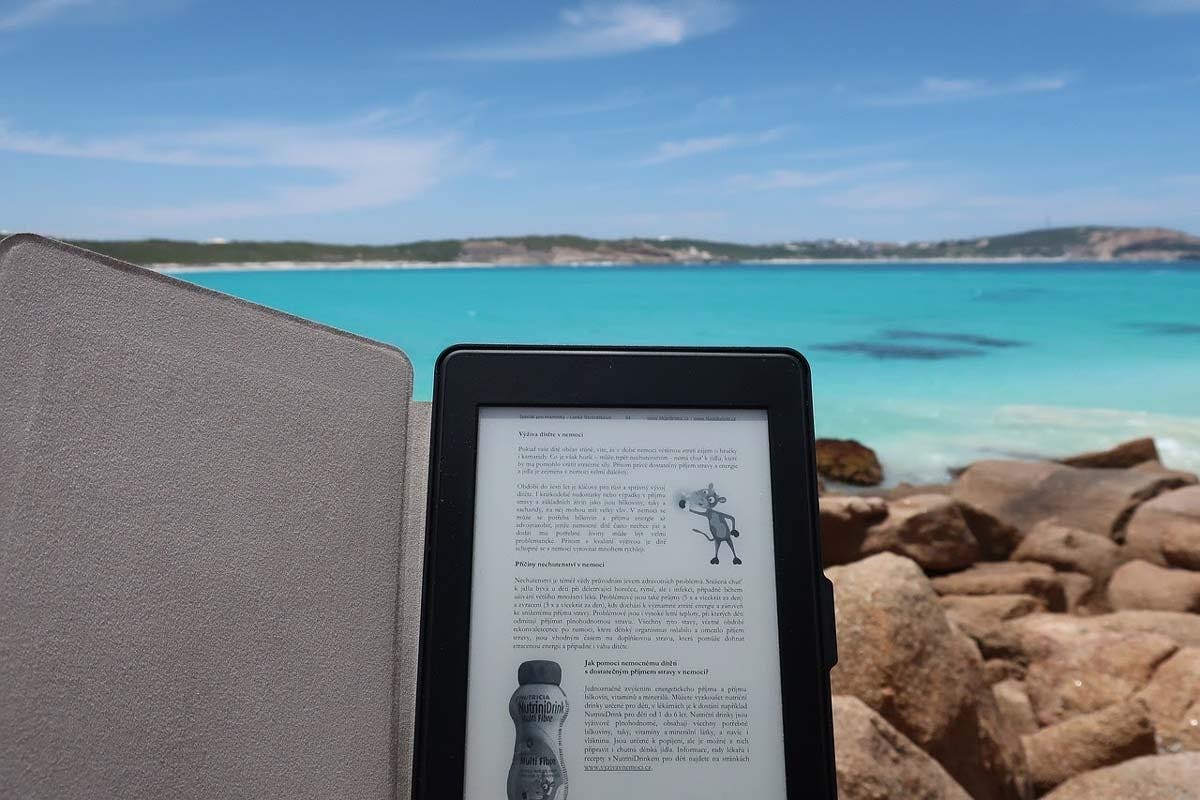 Fuente. Pixabay
Fuente. Pixabay
Revisar tu PDF interactivo para Android o iOS ahora ya es una realidad. Con un lector de PDF en tu teléfono móvil o tablet, no te perderás ni un solo contenido multimedia.
Leer un documento nunca produjo tantas posibilidades. Pero, ¿sabes cómo hacer un pdf interactivo y qué programa necesitas?
La mejor forma es utilizando InDesign. ¡Vamos a conocer paso a paso cómo hacer un PDF interactivo en esta poderosa herramienta!
¿Cuáles son los pasos para hacer un PDF interactivo en InDesign?
A continuación, te daremos los pasos básicos para saber cómo hacer un PDF interactivo en InDesign y dinamizar tu documento.
Lo primero que debes hacer antes de hacer tu PDF interactivo en InDesign es:
Abrir un nuevo documento y crear páginas
El origen de todo. Si quieres crear un PDF interactivo no puedes comenzar sin un nuevo archivo, el cual vamos a comenzar desde cero.
Al momento de crear tu nuevo archivo, puedes mantener los valores predeterminados por defecto o, si deseas algo más personalizado, puedes ajustarlo en función de tus necesidades.
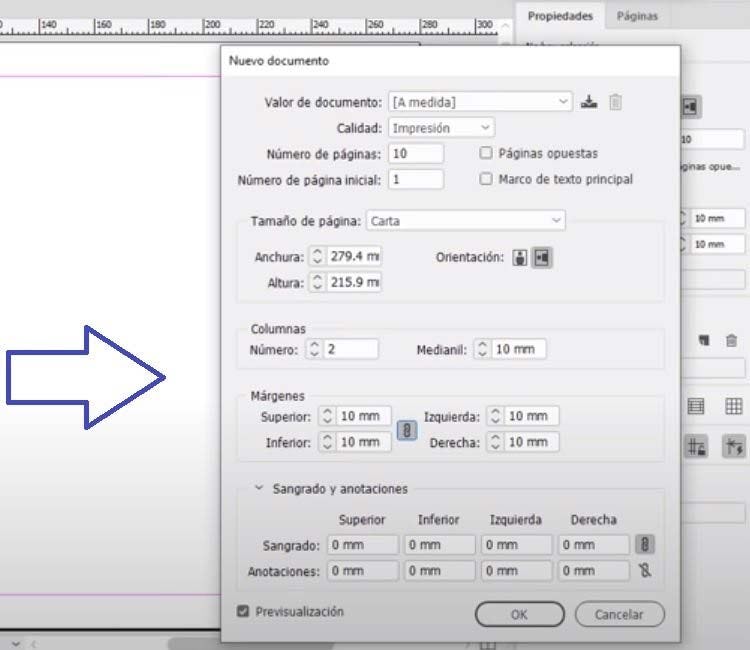
Para crear las páginas, deberás seleccionar el Panel Páginas, ubicado a la derecha de tu pantalla.
Agregar Imágenes
¿Ya tienes tus páginas y tu documento en blanco? Entonces, hay que darle color a ese lienzo maravilloso. Puede ser con imágenes, videos o preparar una plantilla prediseñada que InDesign pone a disposición de tu PDF interactivo.
Para insertar gráficos deberás acceder al menú superior de Archivo e inmediatamente seleccionar la opción Colocar. También te sirve la opción Ctrl+D > Colocar.
Una vez realizado este paso, procede a ubicar el cursor en la parte superior izquierda de tu página y arrastra hasta el final de la misma, ya que con eso la imagen ocupará el espacio completamente.
Esta imagen servirá a la perfección para tu proyecto, especialmente si deseas presentar un catálogo interactivo en InDesign.
Crea el menú de navegación
Ahora, toca maquetar el menú de navegación de nuestro archivo. Con solo pulsar el elemento que corresponda, podremos ir a la sección del PDF interactivo que le asignaremos.
La caja de texto debe ser independiente para cada palabra.
Para crear una caja de texto procederemos con los siguientes pasos:
-
Con la herramienta que dibuja una caja de texto, arrastramos para dibujarla y previo a soltar el mouse, presionamos la tecla de dirección a la derecha en nuestro teclado.
-
De esta manera, crearemos las cajas de texto que deseamos.
¡Y listo! El flujo de texto quedará realizado automáticamente por la herramienta. Texto que luego se convertirá en botones interactivos en InDesign.
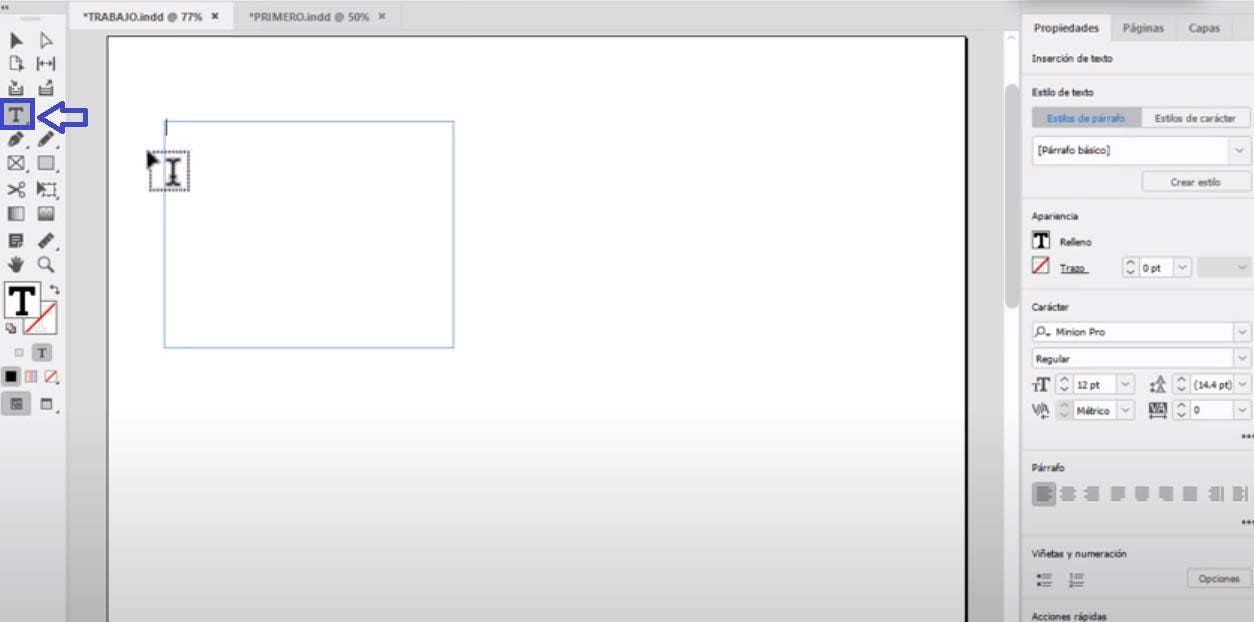
Crear marcadores en InDesign
Cada título que tengamos en nuestra página nos llevará a las distintas páginas de nuestro proyecto, por lo que les aplicaremos los marcadores de los botones. Si quieres aprender cómo hacer una revista interactiva en InDesign, este apartado te puede ser de utilidad.
¿Cuál es la finalidad? Que al clickear sobre un botón determinado, el PDF interactivo nos lleve a la sección del marcador.
Cada página estará titulada con el texto de nuestra elección (en este caso los llamaremos título A, título B y título C). Para convertir textos en marcadores, debemos seguir estas indicaciones.
-
En el Menú superior de InDesign, le damos click a Ventana> Interactivo > Marcadores (En caso de que no aparezca el panel de Marcadores. Si aparece, puedes omitir este paso).
-
En la página de Título A, selecciona el texto Título A.
-
Desde el panel de Marcadores, creamos un marcador nuevo. Al crear un marcador InDesign, se establecerá como nombre por defecto el texto que se seleccionó.
Convertir textos en botones
¿Cómo vas? Hasta ahora está bastante claro todo, ¿no? No te preocupes, pronto aprenderás a cómo hacer un pdf interactivo y este repaso básico te hará crear proyectos de la mejor calidad.
Ahora, vamos a crear botones interactivos en InDesign, para que podamos acceder a los marcadores desde el menú de navegación.
Este proceso lo realizaremos de la siguiente manera:.
De uno en uno, deberemos hacer click en Objeto > Interactivo > Convertir a botón.
En cuanto a los ajustes, seleccionamos lo siguiente:
-
Tipo: botón.
-
Nombre: puedes usar el que trae por defecto.
-
Evento: al hacer clic.
-
Acciones: el signo + te permite agregar una acción y el signo – eliminarla. Añade una y en el desplegable selecciona "ir a destino".
-
Documento: puedes dejarlo por defecto.
-
Destino: aquí aparecen todos los destinos creados. Elige el que corresponda (Título A, B o C).
-
Zoom: esta sección tiene incidencia en el modo de presentación del PDF.
-
Apariencia: en caso de que quieras que el botón cambie su opacidad al poner el cursor encima, configura según los estados que aparezcan: normal, al pasar sobre él y al hacer clic.
-
Imprimible: para elementos que no necesitemos en los archivos a imprimir, elimina esta opción para que el elemento no se muestre una vez impreso.
¿Cómo exportar un archivo como PDF interactivo?
Antes de exportar tu PDF interactivo de InDesign, nuestra recomendación es que utilices la vista previa de SWF, en la que verás el funcionamiento del PDF dinámico que acabamos de crear.
¡Ahora sí ya estamos listos para exportar! Una vez concluido el proyecto, claro está.
Pero, no se trata de cualquier exportación. Este es el final del camino, en el que exportamos directamente nuestro portafolio interactivo de InDesign.
Tan sencillo como: Archivo > Exportar > Adobe PDF interactivo.
Una vez que realices el proceso de guardar tu pdf interactivo de InDesign, tendrás la opción de elegir entre:
-
Vista: en esta opción podrás encajar las ventanas a tu gusto y apreciarlas en tamaño real.
-
Transiciones de página: aquí podrás agregar las transiciones creadas, suavizar o disolver cada una.
Si pudiste completar el proceso: ¡felicidades! Con toda confianza puedes descargar tu PDF interactivo y usar Adobe Acrobat Reader para ejecutar tu documento sin inconvenientes.
¿Te quedaste bloqueado con alguna función? ¿No entendiste alguno de los pasos? No pasa nada, te dejamos un tutorial a tu medida para que aprendas a crear un PDF interactivo con esta fabulosa herramienta.
¿Ya ves lo fácil que es aprender cómo hacer un PDF interactivo en InDesign? Si a veces tardas en encontrar tus herramientas favoritas o shortcuts de InDesign, no te preocupes, descarga nuestra guía con los principales atajos de Photoshop, Illustrator e InDesign. ¡Todo en un paquete totalmente gratuito!
¿Cómo hacer un PDF interactivo para celular?
Lo cierto es que, cada vez más personas recurren a los dispositivos móviles como métodos preferidos para leer libros y otras publicaciones. Ya sea para leer su novela favorita, libros de emprendimiento o, incluso, una guía de alimentación saludable.
Sin duda, la capacidad de leer en un iPad o en un celular de cualquier tipo se ha convertido en una tendencia creciente. De hecho, casi el 50 % de internautas de América Latina, a partir de marzo del 2020, han encontrado en los libros digitales una opción ideal de entretenimiento, según un reciente estudio de Bookmate.
Por ello, te compartimos un video con los pasos esenciales para aprender cómo hacer un PDF interactivo que se adapte a cualquier dispositivo móvil.
¿Cómo hacer una revista interactiva en InDesign?
Ya sabes cómo hacer un PDF interactivo en InDesign, ¿qué tal si el siguiente paso es hacer una revista dinámica digital que deje boquiabiertos a los lectores?
A continuación, te enseñaremos los pasos esenciales sobre cómo hacer una revista interactiva en InDesign, así también sobre cómo agregar movimientos simples al diseño.
-
Primero, es importante elegir el tamaño de documento correcto que se traducirá bien al visualizarlo en iPads, tablets y otros lectores electrónicos. Recuerda siempre mantener el aspecto de revista tradicional.
-
En segundo lugar, será necesario saber cómo exportar el PDF interactivo como un proyecto UPUB (diseño fijo) para que tu revista dinámica se pueda ver en alta calidad en todas las plataformas. Por suerte, este formato también te permite publicar directamente en la aplicación Apple Books. ¡Así tu PDF dinámico llegará a más lectores!
Estos dos pasos anteriores ya lo dominas como un experto, pues te los explicamos en la anterior sección de la nota. Así que, prosigamos.
Agregar objetos, botones y formularios a tu revista dinámica
- Con la herramienta de selección, haz clic en el primer marco de texto que contiene los detalles de la revista interactiva. Luego, mantén presionada la tecla Mayús y selecciona los otros dos marcos que tienen descripciones.
- En el panel Estados del objeto, selecciona el icono del signo + en la parte inferior para crear Convertir selección en objeto multiestado. Esto creará tres estados, llamados Estado 1, Estado 2 y Estado 3.
Recomendación: es posible que tengas que arrastrar para reorganizarlos o cambiarles el nombre en el panel para que cuando hagas clic en ellos estén en orden de arriba a abajo.
-
Sigamos. En las opciones del panel Estados del objeto (tres líneas en la parte superior de la ventana), haz clic y elige Ocultar hasta que se active. Esto ocultará las tres descripciones hasta que hagas clic en los botones, que se crearán después.
-
Luego, abre el panel Botones y formularios. Con la herramienta de selección, haz clic en el icono agrupado (círculo con signo de exclamación).
-
Haz clic en el icono + para agregar una acción y selecciona Ir al estado. En el menú desplegable del campo Estado, elige el Estado asociado con el botón; en el primer caso, es el Estado 1. Repite el mismo proceso para los dos botones siguientes.
-
Finalmente, prueba el progreso y notarás que, cuando hagas clic en un botón, aparecerá la descripción. ¡Así de sencillo!
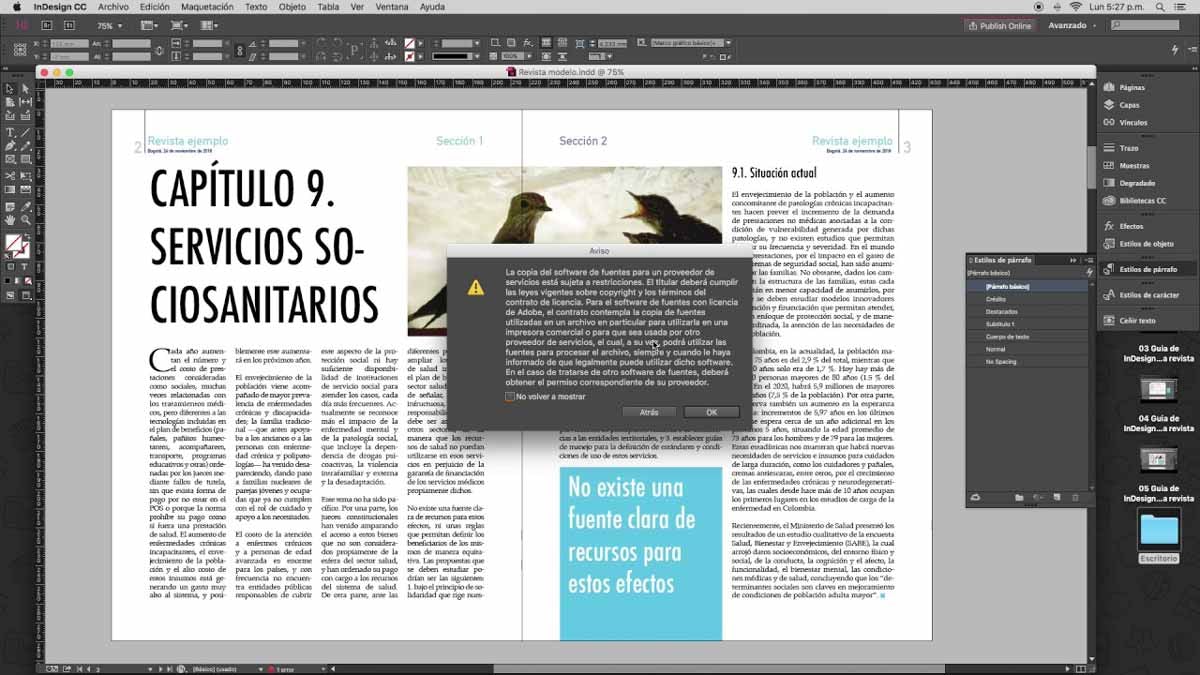
Imagen: Pinterest
Animaciones
Ahora, agrega animaciones al título de tu revista interactiva. Para ello, deberás abrir el panel Animación, al que también se puede acceder a través de Ventana> Interactivo> Animaciones.
-
Con la Herramienta de selección, dale clic al marco de texto del título. En el panel Animación, selecciona Volar desde la derecha en el menú desplegable Preestablecido.
-
Determina las acciones que agregarás a tu revista dinámica, como ajustar la velocidad, el bucle y la ubicación en la que aparecerá la animación.
-
Haz clic en la imagen y, en el panel Animación, selecciona Acercar (2D) en el menú desplegable Preestablecido.
-
Una vez que tu diseño está completo, es hora de exportarlo como EPUB (Diseño fijo), el cual conserva todos los elementos interactivos, las imágenes de alta calidad y las fuentes cuando se visualizan en un iPad o celular.
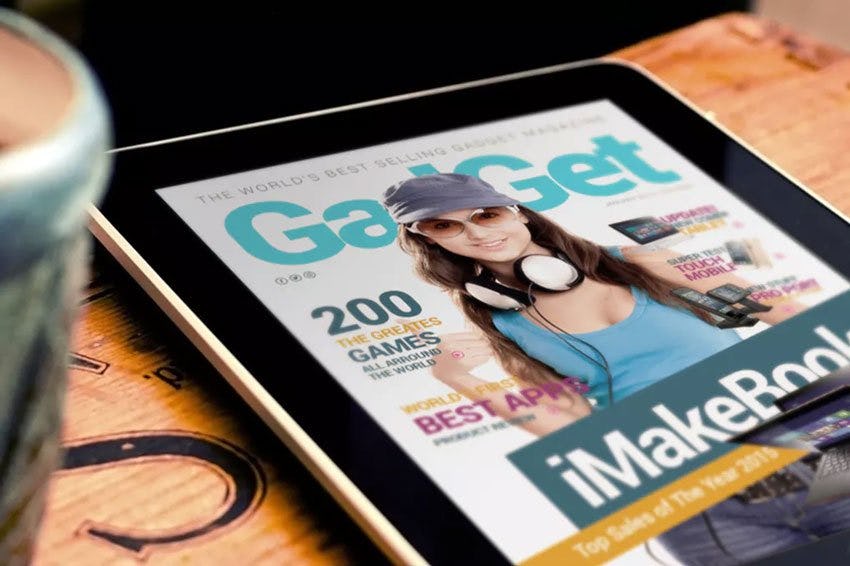
Imagen: Envato
¡Y listo! Ya sabes cómo hacer una revista interactiva en InDesign. Por si no te quedó claro, te dejamos el siguiente video para que veas con mayor detalle cada paso.
Programas alternativos a InDesign
En caso de que no puedas adquirir el producto, o hayas tenido dificultades para descargarlo en tu equipo, te traemos soluciones alternativas para hacer un PDF interactivo.
Flipsnack
Una de las herramientas en línea para hacer un PDF interactivo es Flipsnack. Con este software, puedes insertar videos, formularios, audios y los elementos multimedia que desees.
Además, te permite que conviertas el PDF a HTML5, lo que te facilitará que puedas visualizar el PDF interactivo...¡como si se tratara de una revista online! Por cierto, ¿ya sabes cómo convertir un documento Excel a PDF?
Pdfescape
Si quieres escribir en tu PDF sin usar programas adicionales, Pdfescape es una buena posibilidad. Incluso, te da a escoger si quieres tenerlo en tu escritorio o utilizarlo de forma online.
LiveWorksheets
Esta herramienta es ideal para aquellos que deseen crear fichas en PDF interactivas.
LiveWorksheets te da la posibilidad de realizar diversos ejercicios:
-
Elegir selección múltiple
-
Cuadro despegable
-
Rellenar
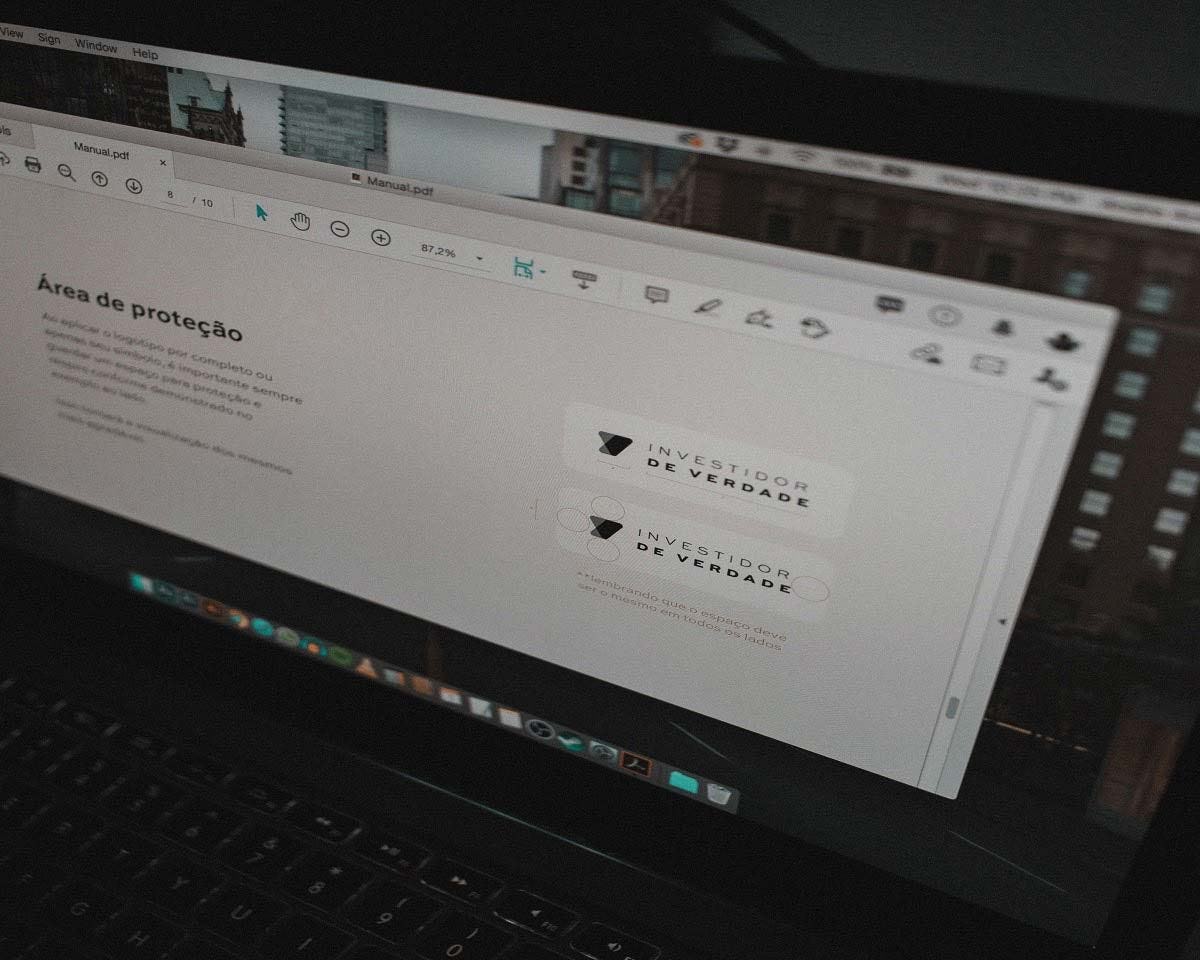 Fuente: Unsplash
Fuente: Unsplash
En definitiva, son soluciones perfectas para darle dinamismo a tus documentos, revistas, catálogos, etc. Así que, si te quedaste con las ganas de generar un ejercicio o un formulario interactivo en InDesign, ya sabes que estas herramientas alternativas pueden ayudarte a hacer un PDF dinámico y/o recurso interactivo que desees.
Los mejores cursos de InDesign
Si buscas cómo saciar la sed de conocimiento y descubrir más sobre el mundo de InDesign, a continuación, te compartiremos los mejores cursos de InDesign para que aprender cómo hacer un PDF interactivo sea pan comido para ti.
Curso online de Adobe InDesign: diseña y diagrama desde cero
¿Quieres saber cómo crear proyectos editoriales desde cero? Con este curso online de Adobe InDesign: diseña y diagrama desde cero, junto a nuestro profesor Iván Gómez, aprenderás todo el proceso de revisión, edición y finalización de documentos.
Además, descubrirás cómo manejar las técnicas avanzadas de maquetación, la aplicación de estilos a partir de comandos de búsqueda y la utilización de scripts para la completa automatización de tareas. ¿Qué te parece?
Conoce más sobre tu próximo profe en el siguiente video.
Curso online de Diseño Editorial: arma tu primer libro
Aparte de aprender cómo hacer un PDF interactivo, también ¿quieres diseñar tu primer libro? ¡Genial! En el curso online de Diseño Editorial: arma tu primer libro, conocerás los principios básicos del diseño editorial creativo: el bocetaje, la portada, los interiores, presentación y, finalmente, el envío a imprenta.
El profesor Ramón Navarro te acompañará en el camino hacia obtener un libro que impacte a primera vista.
Curso online de Adobe InDesign: diseño editorial desde cero
Si piensas trabajar en editoriales de revistas top o lanzar tu próxima revista digital, entonces este curso online de Adobe InDesign: diseño editorial desde cero es idóneo para ti.
Junto a la profesora Rosa Rodríguez, adquirirás los conocimientos teóricos y prácticos necesarios para diseñar un proyecto editorial de alta calidad. Y, ¿quién sabe? Quizá tu siguiente reto profesional sea en la revista Vogue.
¿Has aprendido cómo hacer un PDF interactivo? Como puedes ver, es muy sencillo y rápido. Si te interesa ir más allá de hacer un PDF interactivo en InDesign, te recomendamos inscribirte en los cursos que te compartimos en la última sección de la nota. ¡No tienen pierde!
¡Sigamos aprendiendo juntos!